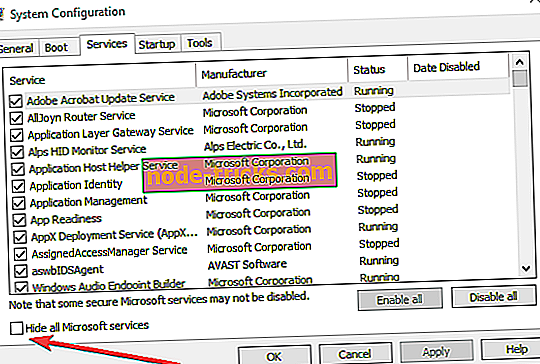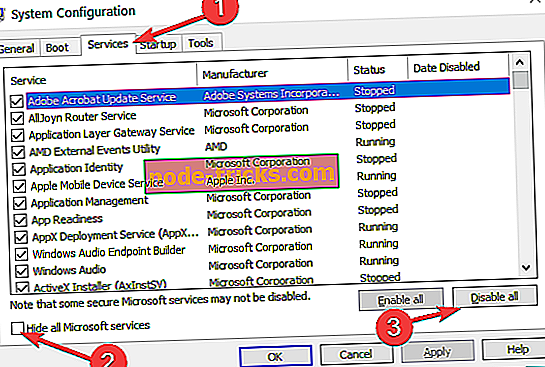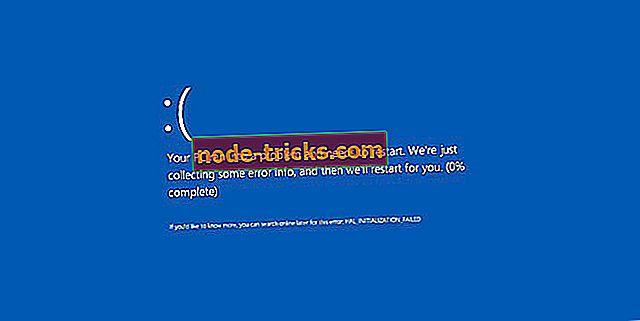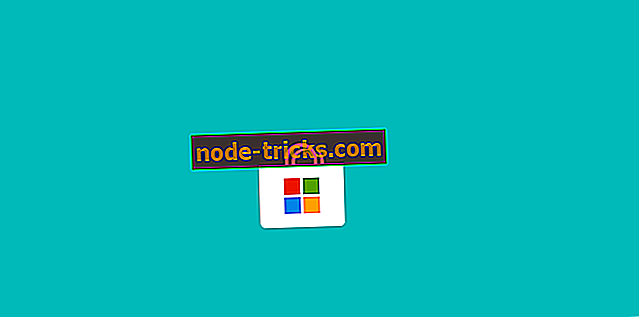Ako zastaviť všetky procesy v systéme Windows 10
Ak máte na počítači spustených viacero okien, systém sa môže spomaliť a môže sa vyskytnúť chyba. Aby ste to vyriešili, musíte zabiť všetky tieto úlohy. V tomto návode vám ukážeme, ako jednoducho naraz zabiť všetky bežiace úlohy.
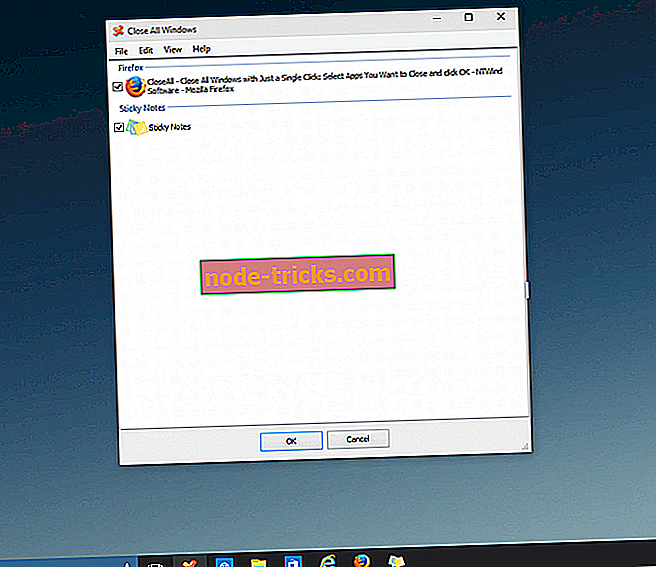
Viem, že prvá vec, ktorá príde na myseľ, keď ste v takej situácii, je energický reštart. Ale určite by ste to nemali robiť, pretože násilné reštartovanie počítača môže poškodiť váš počítač a jeho systémové súbory. Takže zabudnite na silné reštartovanie a vykonajte niektoré z nasledujúcich akcií v tomto článku.
Ako môžem zabiť všetky procesy v systéme Windows 10?
- Zabite procesy v príkazovom riadku
- Zabite nezodpovedajúce procesy v CMD
- Ako ukončiť všetky procesy v Správcovi úloh naraz
- Vyčistite spustenie počítača
Riešenie 1: Zabite procesy v príkazovom riadku
Ak si myslíte, že systém Windows už má všetko, čo potrebujete na riešenie rôznych problémov, môžete si toto riešenie vyskúšať. Príkazový riadok je veľmi užitočný a je jednou z najvýkonnejších funkcií systému Windows, takže zabíjanie niekoľkých nezodpovedajúcich procesov by malo byť hračkou pre takýto nástroj. Ak chcete ukončiť nezodpovedajúce procesy pomocou príkazového riadka, postupujte takto:
- Prejdite na položku Hľadať, zadajte príkaz cmd a otvorte príkazový riadok
- Do príkazového riadka zadajte nasledujúci riadok a stlačte kláves Enter
- taskkill / f / fi „status eq neodpovedá“
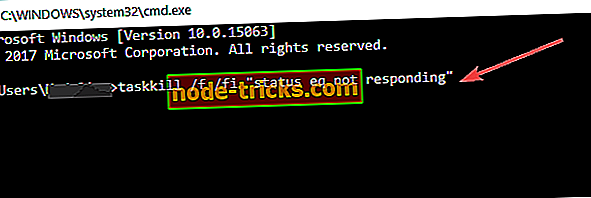
Tento príkaz by mal zabiť všetky procesy, ktoré sú považované za nezodpovedajúce, a budete dobré ísť.
Riešenie 2: Použite CloseAll
Ak dávate prednosť používaniu softvéru tretích strán na riešenie problémov, CloseAll je pravdepodobne najlepší nástroj na odstraňovanie úloh. Automaticky zavrie všetky spustené procesy a ponechá vás na pracovnej ploche. Jediné, čo musíte urobiť, je otvoriť ho a stlačiť OK, a to je celá filozofia.
Niektorí používatelia vám odporúčajú pripnúť ho na panel úloh, aby ste k nemu mali jednoduchý a okamžitý prístup zakaždým, keď ho budete potrebovať. Zdarma si môžete stiahnuť CloseAll z jeho oficiálnych stránok.
Riešenie 3: Ako ukončiť všetky procesy v Správcovi úloh naraz
V novších verziách Windows 10 sú súvisiace procesy zoskupené do jedného spoločného klastra. V dôsledku toho môžete ukončiť všetky procesy zhromaždené v rovnakom klastri kliknutím pravým tlačidlom myši na príslušný klaster a výberom položky Ukončiť úlohu.
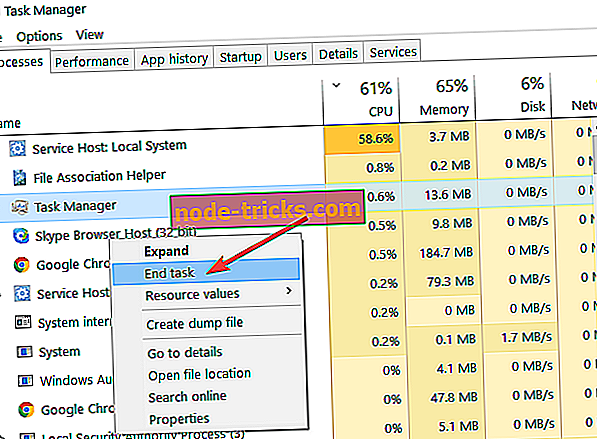
Riešenie 4: Vyčistite spustenie počítača
Ďalším spôsobom, ako zabiť zbytočné procesy, je vyčistiť počítač. Táto metóda vám umožňuje spustiť systém Windows iba pomocou minimálnej sady ovládačov a programov. Samozrejme, budete musieť reštartovať počítač, aby sa toto riešenie prejavilo.
- Prejdite na Start> type msconfig > hit Enter
- Prejdite na položku Konfigurácia systému > kliknite na kartu Služby > začiarknite políčko Skryť všetky služby spoločnosti Microsoft > kliknite na položku Zakázať všetky.
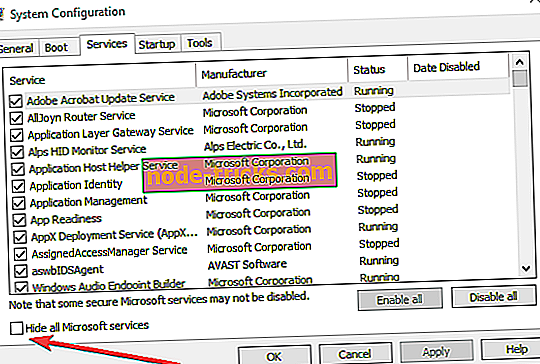
- Prejdite na kartu Startup > Open Task Manager.
- Vyberte každú položku pri spustení> kliknite na položku Vypnúť
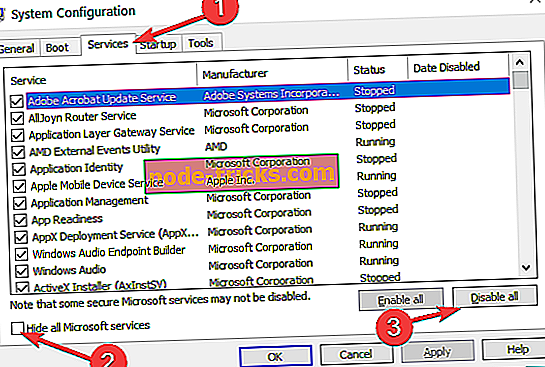
- Zatvorte Správcu úloh> reštartujte počítač.
Ako ukončiť konkrétne procesy
Ak chcete zastaviť iba určité procesy, aplikácie a programy, je tu aj riešenie.
Ako ukončiť všetky procesy programu Internet Explorer?
Ak chcete zastaviť všetky procesy IE, môžete použiť príkazový riadok pre túto úlohu. Jednoducho otvorte príkazový riadok ako správca, zadajte tento príkaz: taskkill / F / IM iexplore.exe a stlačte kláves Enter.
Ako ukončiť všetky procesy prehliadača Google Chrome?
Procesy prehliadača Google Chrome môžu niekedy spotrebovať veľa prostriedkov z počítača. Ak chcete zastaviť všetky procesy prehliadača Chrome, prejdite na položku Nastavenia> Zobraziť rozšírené nastavenia ... Teraz môžete zrušiť začiarknutie možnosti „Pokračovať v spustení aplikácií na pozadí, keď je prehliadač Google Chrome zatvorený“, aby ste ukončili všetky procesy prehliadača Chrome.
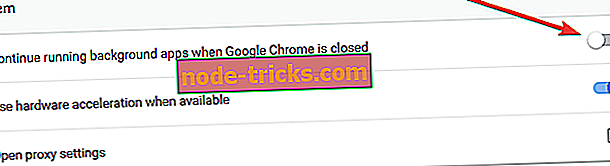
Ako ukončiť všetky procesy na pozadí v systéme Windows 10?
Ak chcete, prejdite na položku Nastavenia> Súkromie> Aplikácie na pozadí> vypnite prepínač „Povoliť spustenie aplikácií na pozadí“.
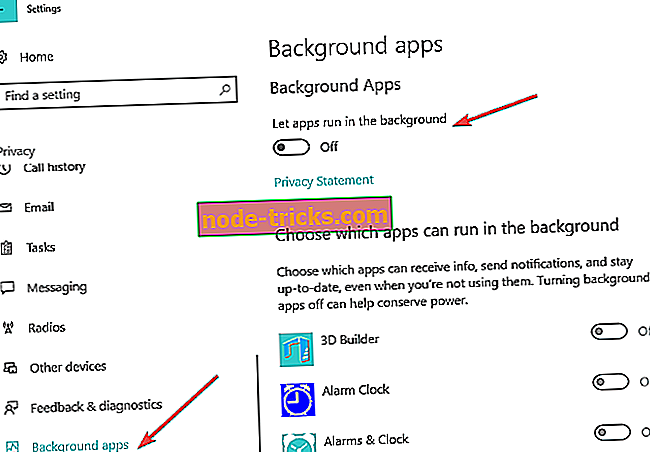
Tak, to je, ako môžete ukončiť všetky procesy na Windows 10 alebo len konkrétnu kategóriu procesov.
SÚVISIACE GUIDY NA KONTROLU:
- Zobraziť všetky spustené procesy systému Windows pomocou NoVirusThanks Process Lister
- Top 5 Riešenie problémov Nástroje a softvér pre systém Windows 10
- Ako naplánovať úlohy v systéme Windows 10
Poznámka editora: Tento príspevok bol pôvodne uverejnený v apríli 2015 a bol od tej doby aktualizovaný o čerstvosť a presnosť.